Sneltoetsen worden gebruikt om de toetsenbordindeling in het besturingssysteem te wijzigen. Meestal worden ze voor deze bewerking gebruikt, hoewel u de invoertaal kunt wijzigen met de muis. Windows heeft ook de mogelijkheid om de standaard sneltoets voor het wisselen van lay-out te wijzigen.
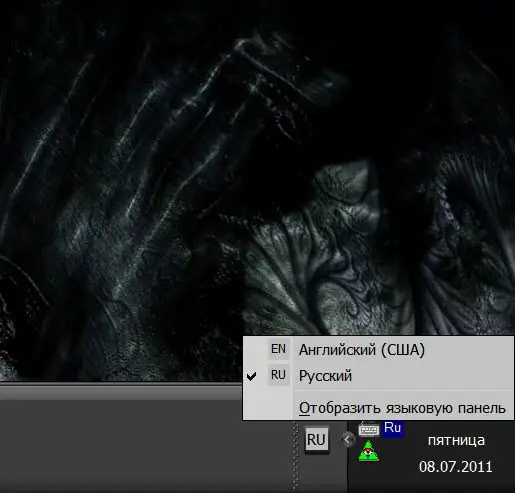
instructies:
Stap 1
Gebruik de sneltoets die is toegewezen aan de opdracht voor het wijzigen van de toetsenbordindeling. De meest gebruikte linkertoets is alt="Image" in combinatie met de SHIFT-toets.
Stap 2
Als u de toegewezen combinatie van knoppen moet wijzigen, klikt u met de rechtermuisknop op het pictogram van de huidige lay-outaanwijzer in de lade en selecteert u de regel "Parameters" in het vervolgkeuzemenu. Op deze manier kunt u het instellingenvenster openen met de titel "Talen en tekstinvoerservices".
Stap 3
Klik op de knop "Toetsenbordopties" in het onderste gedeelte ("Instellingen") van het tabblad "Opties"
Stap 4
Klik op de rij Invoertalen wisselen in de lijst Sneltoetsen voor invoertaal en klik vervolgens op de knop Sneltoets wijzigen.
Stap 5
Selecteer de gewenste sneltoets om van lay-out te wisselen en klik op de knop "OK". Hiermee is de procedure voor het opnieuw toewijzen van de sneltoets voltooid.
Stap 6
Klik met de linkermuisknop op de aanwijzer van de huidige toetsenbordindeling in de lade en selecteer de gewenste waarde. Dit is de gemakkelijkste manier als u de sneltoetsen die aan deze handeling zijn toegewezen niet kunt gebruiken.
Stap 7
Als de aanwijzer van de huidige lay-out niet in de lade staat, klik dan met de rechtermuisknop op de taakbalk en selecteer het item Taalbalk in het gedeelte Werkbalken van het contextmenu.
Stap 8
Er zijn applicatieprogramma's die uw werk veel gemakkelijker maken als u vaak genoeg van toetsenbordindeling moet wisselen. Zo herkent het programma Punto Switcher automatisch de taal van het ingevoerde woord, ongeacht in welke layout je het typt, en schakelt het toetsenbord om naar de gewenste taal. Het programma stelt u in staat om verschillende sneltoetsen toe te wijzen voor handmatig wisselen van lay-out, verschillende opties voor geluidswaarschuwingen en heeft over het algemeen een groot aantal extra taalinstellingen.






